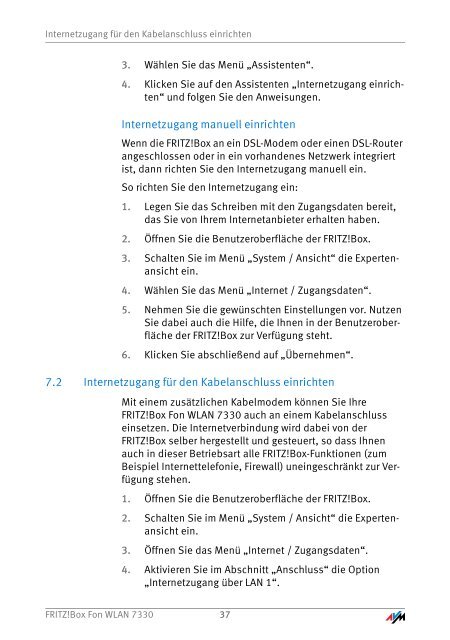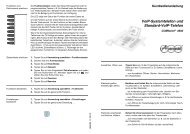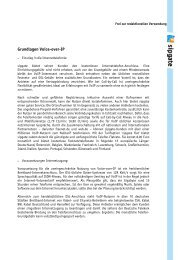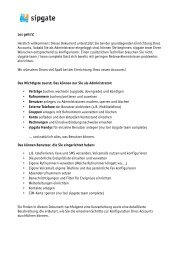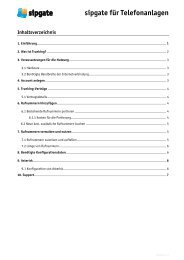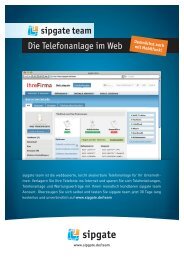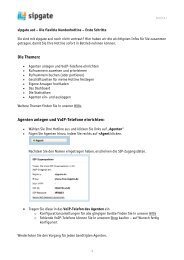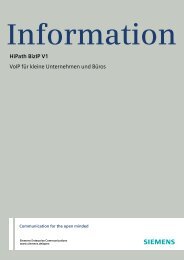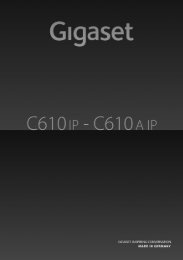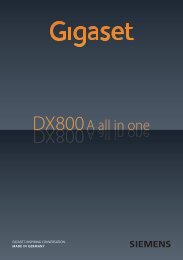FRITZ!Box - Sipgate.de
FRITZ!Box - Sipgate.de
FRITZ!Box - Sipgate.de
Erfolgreiche ePaper selbst erstellen
Machen Sie aus Ihren PDF Publikationen ein blätterbares Flipbook mit unserer einzigartigen Google optimierten e-Paper Software.
Internetzugang für <strong>de</strong>n Kabelanschluss einrichten<br />
3. Wählen Sie das Menü „Assistenten“.<br />
4. Klicken Sie auf <strong>de</strong>n Assistenten „Internetzugang einrichten“<br />
und folgen Sie <strong>de</strong>n Anweisungen.<br />
Internetzugang manuell einrichten<br />
Wenn die <strong>FRITZ</strong>!<strong>Box</strong> an ein DSL-Mo<strong>de</strong>m o<strong>de</strong>r einen DSL-Router<br />
angeschlossen o<strong>de</strong>r in ein vorhan<strong>de</strong>nes Netzwerk integriert<br />
ist, dann richten Sie <strong>de</strong>n Internetzugang manuell ein.<br />
So richten Sie <strong>de</strong>n Internetzugang ein:<br />
1. Legen Sie das Schreiben mit <strong>de</strong>n Zugangsdaten bereit,<br />
das Sie von Ihrem Internetanbieter erhalten haben.<br />
2. Öffnen Sie die Benutzeroberfläche <strong>de</strong>r <strong>FRITZ</strong>!<strong>Box</strong>.<br />
3. Schalten Sie im Menü „System / Ansicht“ die Expertenansicht<br />
ein.<br />
4. Wählen Sie das Menü „Internet / Zugangsdaten“.<br />
5. Nehmen Sie die gewünschten Einstellungen vor. Nutzen<br />
Sie dabei auch die Hilfe, die Ihnen in <strong>de</strong>r Benutzeroberfläche<br />
<strong>de</strong>r <strong>FRITZ</strong>!<strong>Box</strong> zur Verfügung steht.<br />
6. Klicken Sie abschließend auf „Übernehmen“.<br />
7.2 Internetzugang für <strong>de</strong>n Kabelanschluss einrichten<br />
Mit einem zusätzlichen Kabelmo<strong>de</strong>m können Sie Ihre<br />
<strong>FRITZ</strong>!<strong>Box</strong> Fon WLAN 7330 auch an einem Kabelanschluss<br />
einsetzen. Die Internetverbindung wird dabei von <strong>de</strong>r<br />
<strong>FRITZ</strong>!<strong>Box</strong> selber hergestellt und gesteuert, so dass Ihnen<br />
auch in dieser Betriebsart alle <strong>FRITZ</strong>!<strong>Box</strong>-Funktionen (zum<br />
Beispiel Internettelefonie, Firewall) uneingeschränkt zur Verfügung<br />
stehen.<br />
1. Öffnen Sie die Benutzeroberfläche <strong>de</strong>r <strong>FRITZ</strong>!<strong>Box</strong>.<br />
2. Schalten Sie im Menü „System / Ansicht“ die Expertenansicht<br />
ein.<br />
3. Öffnen Sie das Menü „Internet / Zugangsdaten“.<br />
4. Aktivieren Sie im Abschnitt „Anschluss“ die Option<br />
„Internetzugang über LAN 1“.<br />
<strong>FRITZ</strong>!<strong>Box</strong> Fon WLAN 7330 37